电脑粘贴板怎么调出来 笔记本win10剪贴板使用教程
更新时间:2024-04-04 18:00:50作者:yang
在日常使用电脑时,剪贴板是一个非常常用的功能,它可以帮助我们快速复制和粘贴文本、图片等内容,在笔记本电脑上,如何调出和使用剪贴板呢?对于Win10系统的用户来说,可以通过简单的操作来打开剪贴板,然后方便地管理和使用剪贴板功能。下面我们来一起了解一下笔记本Win10剪贴板的使用教程。
具体方法:
1.进入电脑“设置”。
点击桌面左下角“开始”——“设置”,进入电脑“设置”。
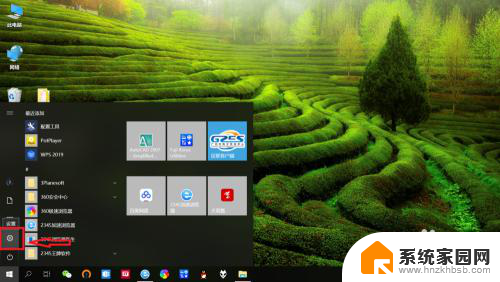
2.进入系统“设置”。
点击“系统”,进入系统“设置”。
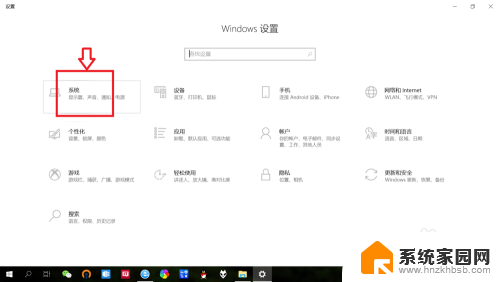
3.开启“剪贴板”。
点击左侧“剪贴板”,右侧跳转至剪贴板设置页面。将“剪贴板历史记录”设置为“开启”,即可开启“剪贴板”。
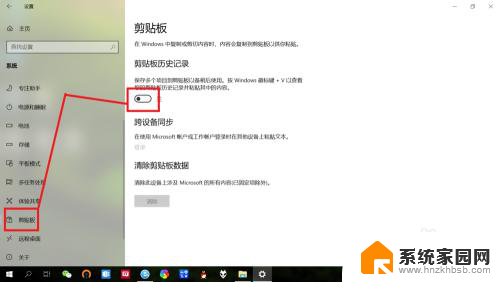
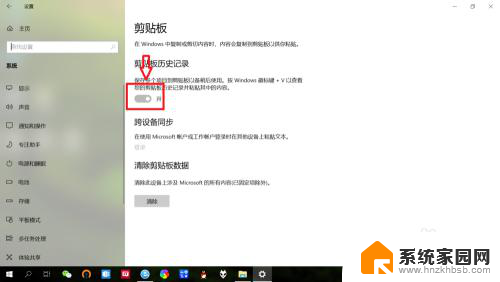
以上是电脑粘贴板的全部内容,如果您遇到这种情况,可以按照以上方法解决,希望对大家有所帮助。
电脑粘贴板怎么调出来 笔记本win10剪贴板使用教程相关教程
- 剪切板被占用粘贴不了win10 Win10无法复制粘贴怎么办
- win剪贴板快捷键 win10中剪贴板的打开快捷键及使用方法
- 电脑的粘贴板快捷键 win10剪贴板打开的快捷键及操作说明
- win10怎么看剪切板记录 win10剪贴板历史记录怎么打开
- windows怎么查看粘贴板 如何在win10查看粘贴板内容
- win10 粘贴板 Win10系统粘贴板内容如何查看
- 笔记本win10复制一个字却粘贴了一张图怎么办 Win10笔记本电脑如何实现图片文字复制粘贴
- 已复制到剪贴板怎么打开 Win10电脑复制的内容怎么查看
- 电脑剪贴板里面的内容在哪打开 如何在win10电脑上查看剪切板内容
- 禁用触控板win10 Win10笔记本电脑触摸板禁用方法
- 电脑网络连上但是不能上网 Win10连接网络显示无法连接但能上网的解决方法
- win10无线网密码怎么看 Win10系统如何查看已连接WiFi密码
- win10开始屏幕图标点击没反应 电脑桌面图标点击无反应
- 蓝牙耳机如何配对电脑 win10笔记本电脑蓝牙耳机配对方法
- win10如何打开windows update 怎样设置win10自动更新功能
- 需要系统管理员权限才能删除 Win10删除文件需要管理员权限怎么办
win10系统教程推荐
- 1 win10和win7怎样共享文件夹 Win10局域网共享问题彻底解决方法
- 2 win10设置桌面图标显示 win10桌面图标显示不全
- 3 电脑怎么看fps值 Win10怎么打开游戏fps显示
- 4 笔记本电脑声音驱动 Win10声卡驱动丢失怎么办
- 5 windows查看激活时间 win10系统激活时间怎么看
- 6 点键盘出现各种窗口 如何解决Win10按键盘弹出意外窗口问题
- 7 电脑屏保在哪里调整 Win10屏保设置教程
- 8 电脑连接外部显示器设置 win10笔记本连接外置显示器方法
- 9 win10右键开始菜单没反应 win10开始按钮右键点击没有反应怎么修复
- 10 win10添加中文简体美式键盘 Win10中文输入法添加美式键盘步骤